w7电脑如何卸载软件|w7快速删除程序的方法
时间:2017-01-17 来源:互联网 浏览量:
w7电脑如何卸载软件?电脑使用时间长了,里面安装的程序软件会越来越多,导致系统垃圾不断增长,从而电脑的速度也越来越慢,此时我们需要考虑的是卸载一些极少使用或者从来不使用的程序。
电脑系统下载推荐:纯净版win7 64位旗舰版下载
w7快速删除程序的方法:
1、首先我们要找到卸载软件的入口!点击左下角的“开始”,在弹出的菜单中找到“控制面板”,并点击。
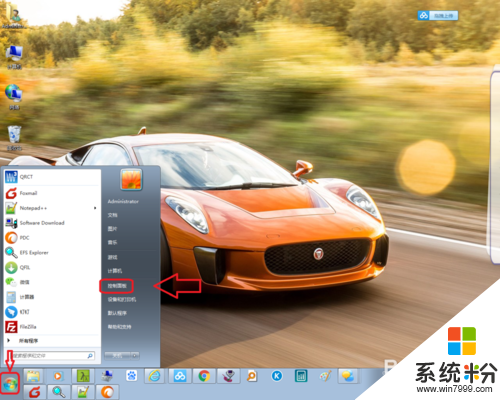
2、接下来就是“控制面板”的界面了,这里面包含我们设置计算机的所有系统操作!
找到“程序”中的“卸载程序”,并点击进入。
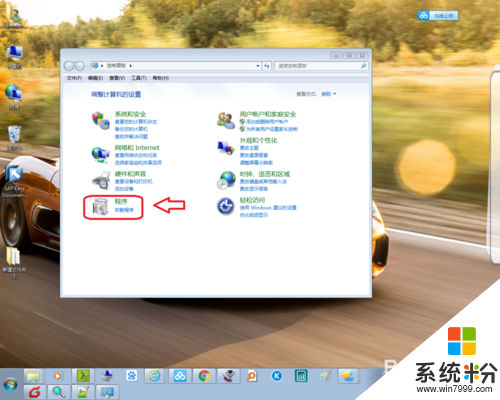
3、在这里,我们可以看到目前计算机上所安装的所有程序!
并且可以根据“名称”“发布者”“安装时间”等进行排序查找。
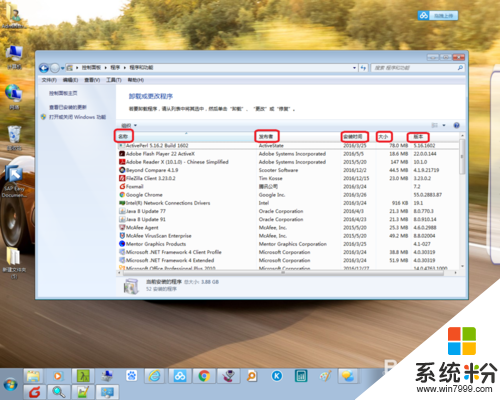
4、选择需要卸载的程序,此时会出现“卸载”按钮,点击“卸载”。
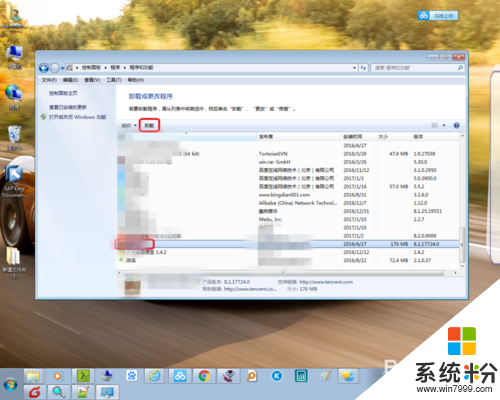
5、现在程序已经开始卸载的相关配置了,只需要等待片刻。

6、现在改程序已经全部卸载完成,关闭所有的窗口即可。
有些程序需要重启电脑才能完全卸载干净,只需要根据提示操作就行了。
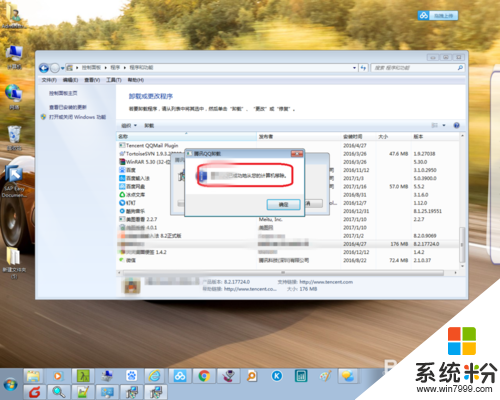
关于【w7电脑如何卸载软件】的问题,参考上述的教程来设置就能解决了。需要电脑操作系统下载,或者想了解电脑操作系统安装教程的话,都欢迎上系统粉官网查看。
我要分享:
相关教程
- ·win7如何删除程序|win7软件程序快速卸载的方法
- ·w7系统权限不够如何卸载软件|w7系统卸载软件权限获取方法
- ·w7收藏夹连接文件怎么删除,w7收藏夹连接文件快速删除方法
- ·技术员联盟win7系统怎么删除卸载程序(添加和删除程序) 技术员联盟win7系统如何删除卸载程序(添加和删除程序)
- ·w7电脑文件无法删除怎么解决|w7无法删除电脑文件的解决方法
- ·W7电脑网速怎么变快,W7电脑网速变快的方法
- ·win7原版密钥 win7正版永久激活密钥激活步骤
- ·win7屏幕密码 Win7设置开机锁屏密码的方法
- ·win7怎么硬盘分区 win7系统下如何对硬盘进行分区划分
- ·win7 文件共享设置 Win7如何局域网共享文件
Win7系统教程推荐
- 1 win7原版密钥 win7正版永久激活密钥激活步骤
- 2 win7屏幕密码 Win7设置开机锁屏密码的方法
- 3 win7 文件共享设置 Win7如何局域网共享文件
- 4鼠标左键变右键右键无法使用window7怎么办 鼠标左键变右键解决方法
- 5win7电脑前置耳机没声音怎么设置 win7前面板耳机没声音处理方法
- 6win7如何建立共享文件 Win7如何共享文件到其他设备
- 7win7屏幕录制快捷键 Win7自带的屏幕录制功能怎么使用
- 8w7系统搜索不到蓝牙设备 电脑蓝牙搜索不到其他设备
- 9电脑桌面上没有我的电脑图标怎么办 win7桌面图标不见了怎么恢复
- 10win7怎么调出wifi连接 Win7连接WiFi失败怎么办
最新Win7教程
- 1 win7原版密钥 win7正版永久激活密钥激活步骤
- 2 win7屏幕密码 Win7设置开机锁屏密码的方法
- 3 win7怎么硬盘分区 win7系统下如何对硬盘进行分区划分
- 4win7 文件共享设置 Win7如何局域网共享文件
- 5鼠标左键变右键右键无法使用window7怎么办 鼠标左键变右键解决方法
- 6windows7加密绿色 Windows7如何取消加密文件的绿色图标显示
- 7windows7操作特点 Windows 7的特点有哪些
- 8win7桌面东西都没有了 桌面文件丢失了怎么办
- 9win7电脑前置耳机没声音怎么设置 win7前面板耳机没声音处理方法
- 10多个程序或窗口之间切换 如何在windows7中利用快捷键切换多个程序窗口
